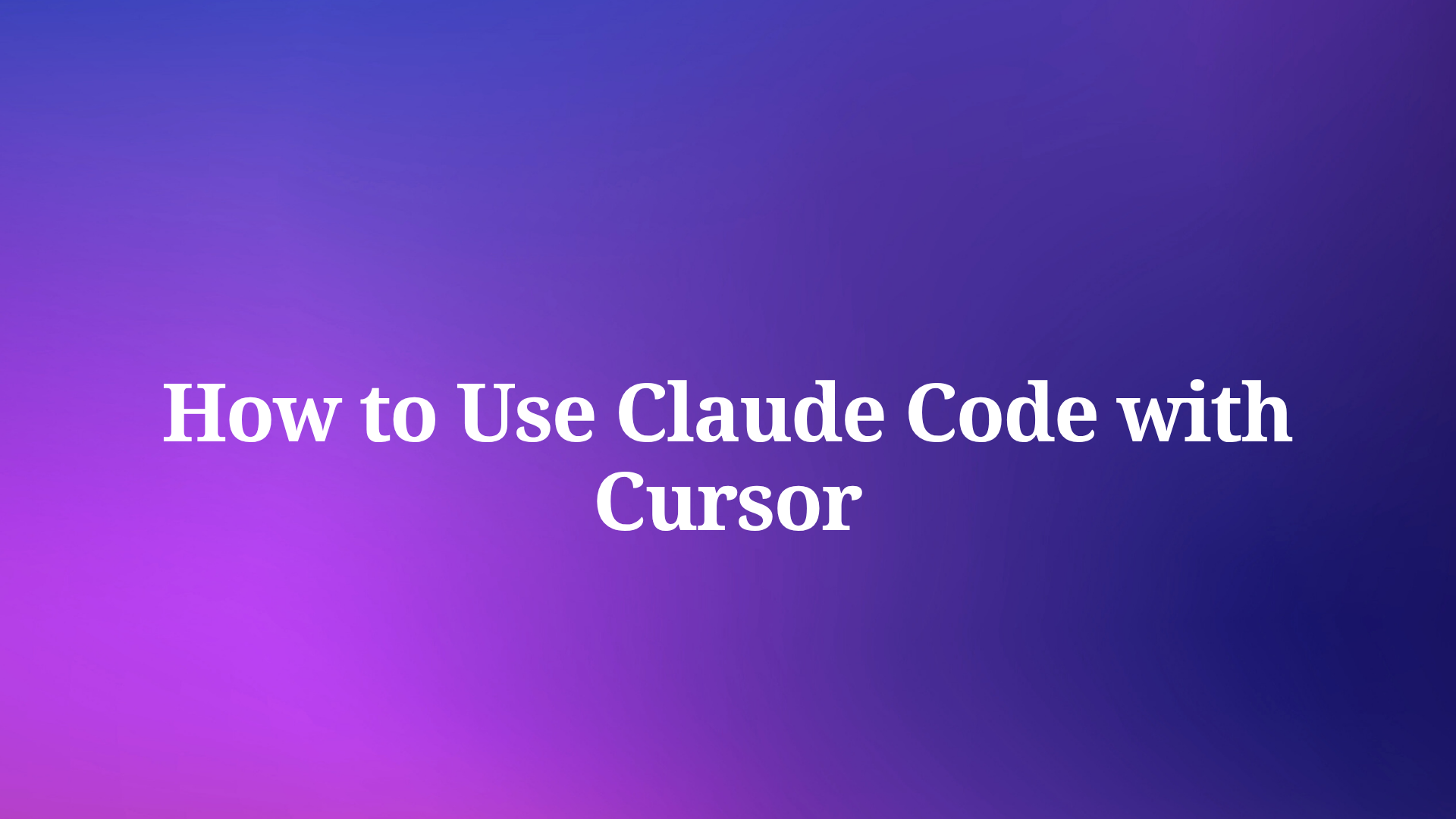AI 기반 개발 도구 통합은 현대 소프트웨어 엔지니어링 워크플로우에 필수적이 되었습니다. 나아가, Claude Code와 Cursor의 조합은 생산성과 코드 품질을 크게 향상시킬 수 있는 AI 지원 개발의 강력한 접근 방식을 제시합니다. 이 종합 가이드는 이러한 도구들이 함께 작동하는 기술적 구현, 구성 및 최적화를 다룹니다.
버튼
Claude Code와 Cursor 통합 이해하기
Claude Code란 무엇인가요?
Claude Code는 IDE 환경에 직접 연결할 수 있는 명령줄 AI 비서로 작동합니다. 또한, 전체 프로젝트 구조의 컨텍스트를 유지하면서 고급 코드 생성, 디버깅 및 리팩토링 기능을 제공합니다. 더욱이, Claude Code는 Anthropic의 최신 AI 모델을 활용하여 복잡한 코드베이스를 이해하고 지능적인 제안을 제공합니다.

이 도구는 터미널 명령을 통해 작동하며 VS Code, Cursor 및 기타 VS Code 기반 편집기를 포함한 다양한 IDE와 통합될 수 있습니다. 결과적으로 개발자들은 애플리케이션을 전환하거나 워크플로우 컨텍스트를 잃지 않고 AI 지원을 받을 수 있습니다.
왜 Cursor를 IDE로 선택해야 할까요?
Cursor는 AI 지원 개발을 위해 특별히 구축된 차세대 IDE입니다. 나아가, 기본 AI 통합, 지능형 코드 완성 및 원활한 협업 기능을 제공합니다. 또한, Cursor는 고성능을 유지하면서 기존 IDE AI 서비스에 대한 비용 효율적인 대안을 제공합니다.
일부 IDE가 마크업 비용을 추가하는 것과 달리, Cursor는 AI 지원 개발을 위한 더 유연한 가격 옵션을 제공합니다. 더욱이, 이 플랫폼은 여러 AI 모델을 지원하며 개발자가 선호하는 AI 서비스를 직접 구성할 수 있도록 합니다.
기술적 전제 조건 및 시스템 요구 사항
환경 설정
Claude Code와 Cursor 통합을 구현하기 전에 개발 환경이 다음 기술 요구 사항을 충족하는지 확인하십시오:
운영 체제 호환성:
- WSL2 지원이 가능한 Windows 10/11
- macOS 10.15 이상
- Linux 배포판 (Ubuntu 20.04+, Debian 10+, CentOS 8+)
필수 소프트웨어 구성 요소:
- Node.js 버전 16.0 이상
- 고급 스크립팅을 위한 Python 3.8+
- Git 버전 관리 시스템
- bash 또는 zsh 지원 터미널
네트워크 구성:
- AI 모델 액세스를 위한 안정적인 인터넷 연결
- IDE 통신을 허용하도록 구성된 방화벽
- Anthropic 서비스용 API 액세스 자격 증명
Claude Code 설치
설치 과정은 시스템 구성 및 경로 관리에 세심한 주의를 기울여야 합니다. 또한, 올바른 설치는 선택한 IDE와의 원활한 통합을 보장합니다.
1단계: Claude Code 다운로드 및 설치
Anthropic 공식 웹사이트에 접속하여 운영 체제에 맞는 Claude Code 버전을 다운로드하십시오. 이어서 플랫폼별 설치 지침을 따르십시오:
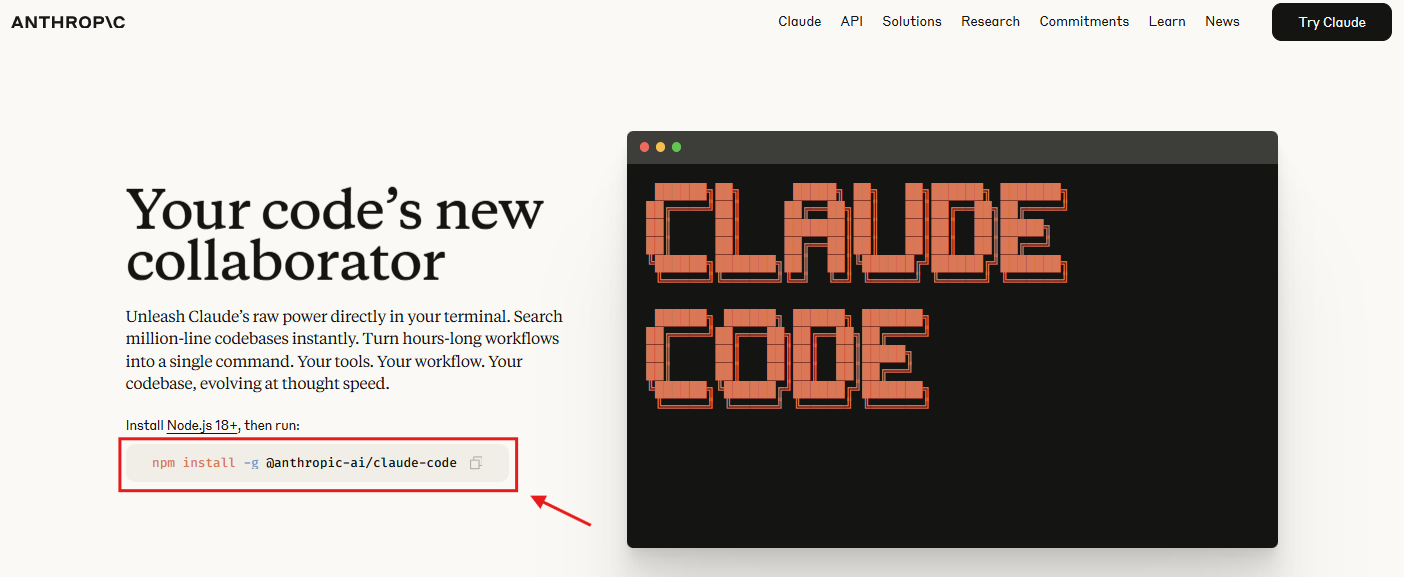
2단계: 시스템 PATH 구성
설치 후, 전역 Claude Code 액세스를 가능하게 하도록 시스템 PATH를 구성하십시오. 나아가, 올바른 PATH 구성은 어떤 디렉토리에서든 터미널 액세스를 허용합니다.
Windows 사용자는 Claude Code 설치 디렉토리를 시스템 PATH 환경 변수에 추가해야 합니다. 마찬가지로 macOS 및 Linux 사용자는 셸 구성 파일(.bashrc, .zshrc 또는 .profile)을 업데이트해야 합니다.
3단계: 설치 확인
터미널을 열고 기본 Claude Code 명령을 실행하여 설치를 테스트하십시오. 또한, 도구가 시스템 구성 및 사용 가능한 리소스를 인식하는지 확인하십시오.
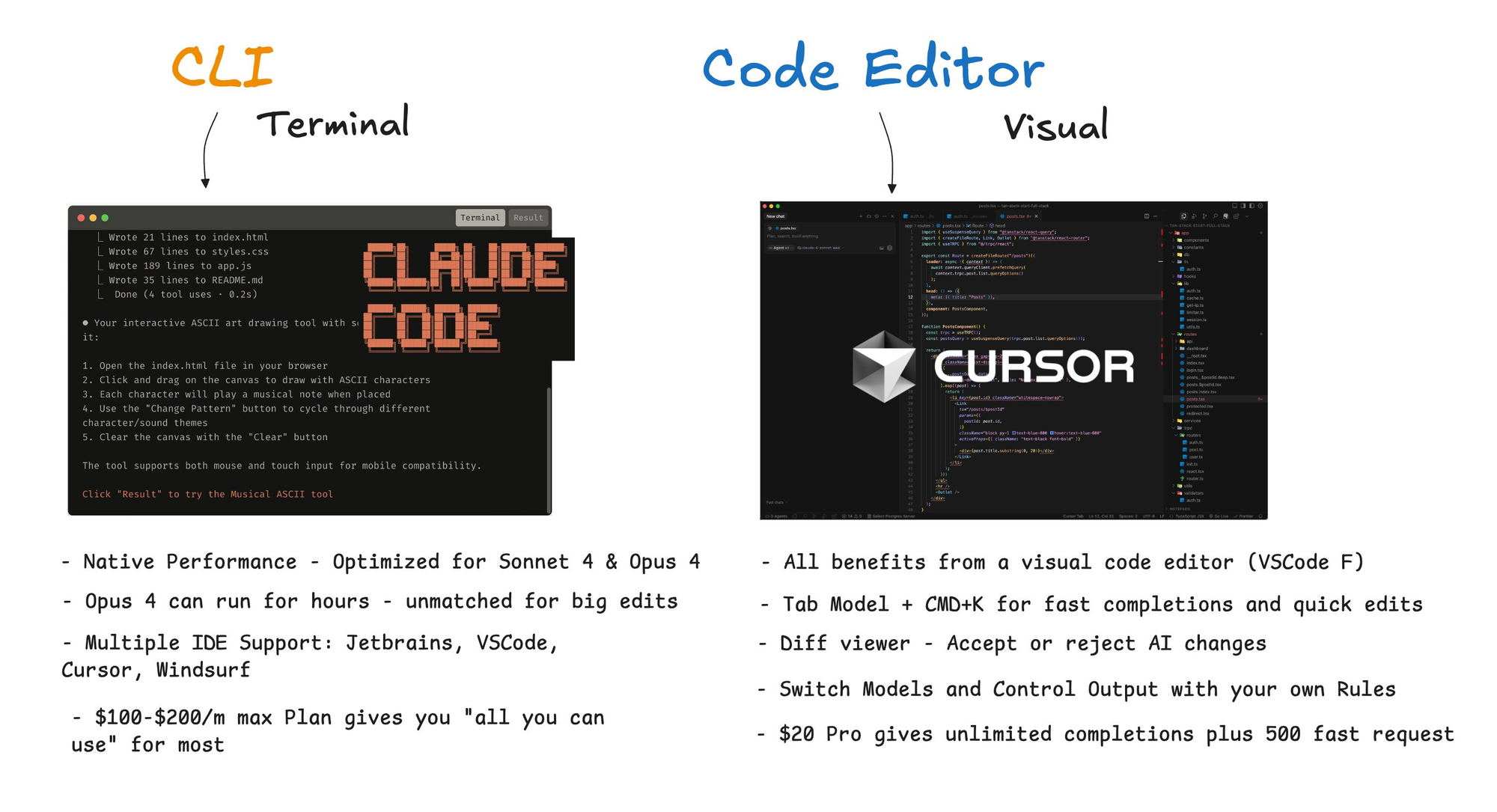
Cursor IDE 설치 및 구성
Cursor 설치
Cursor는 VS Code 확장 기능과 원활하게 작동하며 향상된 AI 통합 기능을 제공합니다. 더욱이, 설치 과정은 간단하며 기존 VS Code 구성과의 호환성을 유지합니다.
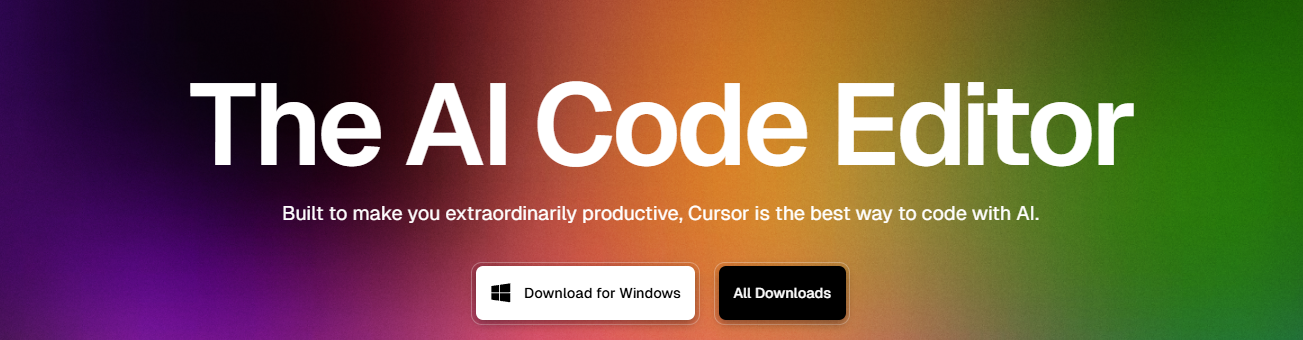
다운로드 과정: Cursor 공식 웹사이트로 이동하여 운영 체제를 선택하십시오. 이어서 설치 프로그램을 다운로드하고 설치 마법사를 따르십시오.
초기 구성: 처음 실행 시 Cursor는 기본 구성 설정을 요청할 것입니다. 나아가, 기존 VS Code 설정 및 확장을 가져와 워크플로우 연속성을 유지할 수 있습니다.
확장 관리: Cursor는 추가적인 AI 중심 확장 기능을 갖춘 VS Code 확장 마켓플레이스를 지원합니다. 또한, 향상된 기능을 위해 사용자 지정 확장을 설치할 수 있습니다.
Claude Code 통합을 위한 Cursor 설정
터미널 구성: Cursor의 통합 터미널이 Claude Code 명령과 작동하도록 구성하십시오. 더욱이, 올바른 셸 구성 및 환경 변수 액세스를 확인하십시오.
워크스페이스 설정: 적절한 컨텍스트 분리를 유지하기 위해 다른 프로젝트를 위한 전용 워크스페이스를 생성하십시오. 또한, 최적의 AI 지원을 위해 프로젝트별 설정을 구성하십시오.
AI 모델 구성: Cursor의 AI 설정에 접근하여 선호하는 모델과 제공업체를 구성하십시오. 나아가, 개발 요구 사항에 따라 API 자격 증명 및 사용량 제한을 설정하십시오.
단계별 통합 과정
연결 설정
1단계: Claude Code 초기화
Cursor 내에서 터미널을 열고 프로젝트 루트 디렉토리로 이동하십시오. 이어서 Claude Code 초기화 명령을 실행하여 연결을 설정하십시오.
명령 구조는 일반적으로 claude /ide를 따르며, 이는 IDE 통합 모드를 활성화합니다. 또한, Claude Code는 프로젝트 구조를 스캔하고 컨텍스트 인식을 설정합니다.
2단계: IDE 감지 구성
어떤 외부 터미널에서든 /ide 명령을 사용하여 Claude Code를 IDE에 연결하고 모든 기능을 활성화하십시오. 더욱이, IDE 경로 구성을 확인하여 Claude Code가 Cursor 설치를 감지할 수 있는지 확인하십시오.
감지에 실패하면 Claude Code 구성에서 Cursor 실행 파일 경로를 수동으로 지정하십시오. 나아가, 두 애플리케이션이 적절한 권한으로 실행되고 있는지 확인하십시오.
3단계: 통신 프로토콜 설정
연결되면 Claude Code는 소켓 연결 또는 파일 기반 메시징을 통해 Cursor와 통신 채널을 생성합니다. 또한, 이는 실시간 코드 분석 및 제안 전달을 가능하게 합니다.
통합 테스트
기본 기능 테스트: 간단한 코드 생성 요청부터 시작하여 통합이 올바르게 작동하는지 확인하십시오. 더욱이, 다양한 프로그래밍 언어와 프레임워크를 테스트하여 광범위한 호환성을 보장하십시오.
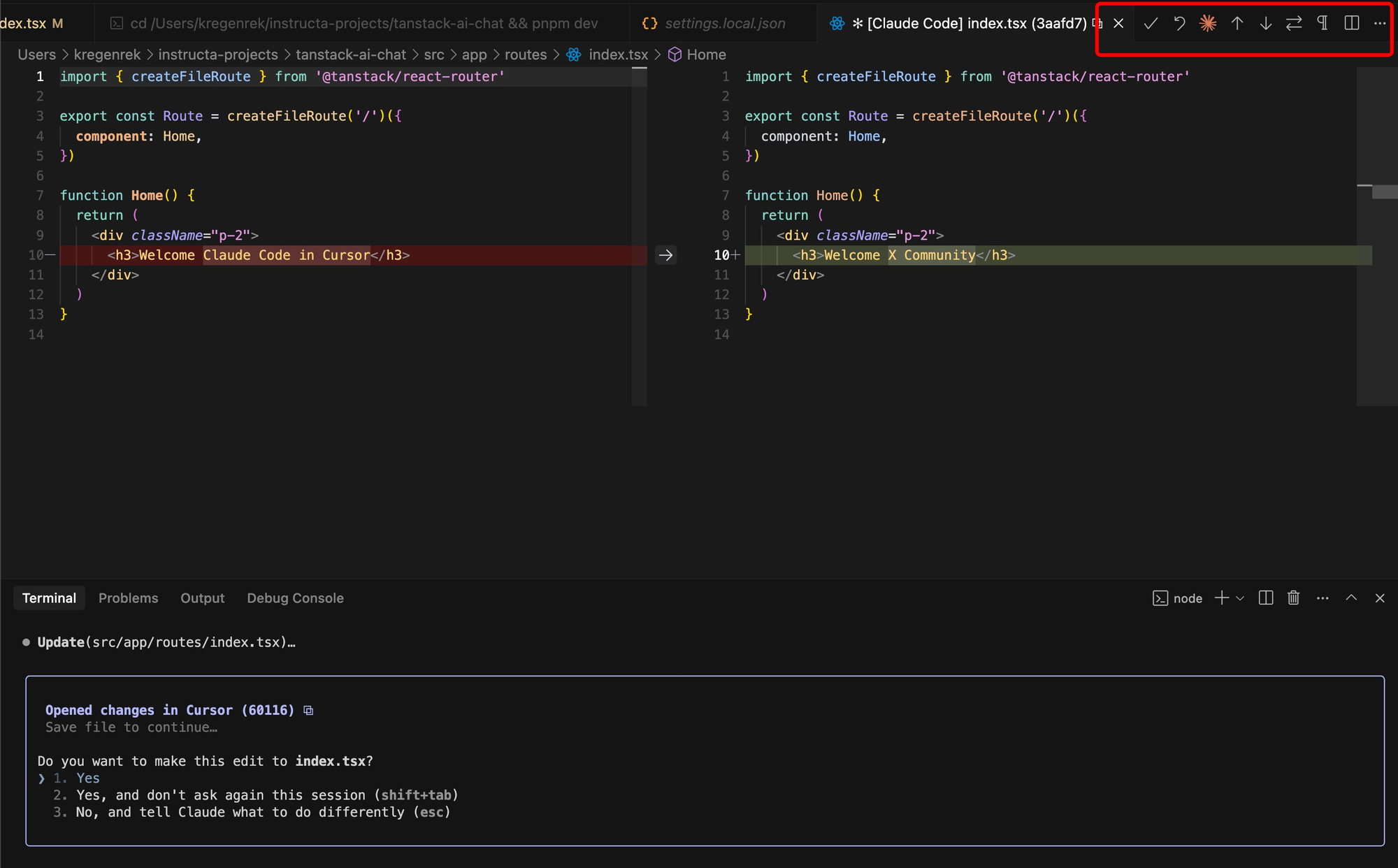
컨텍스트 인식 검증: 다중 파일 프로젝트를 생성하고 Claude Code가 다른 파일 간의 관계를 이해하는 능력을 테스트하십시오. 또한, 한 파일의 변경 사항이 관련 파일에 대한 AI 제안에 반영되는지 확인하십시오.
성능 벤치마킹: AI 지원 개발 작업 중 응답 시간과 시스템 리소스 사용량을 모니터링하십시오. 나아가, 하드웨어 기능 및 프로젝트 요구 사항에 따라 설정을 최적화하십시오.
고급 구성 옵션
AI 동작 사용자 정의
코드 스타일 구성: Claude Code가 팀의 코딩 표준 및 스타일 지침에 맞게 구성하십시오. 또한, 변수 명명, 함수 구조 및 문서화 표준에 대한 사용자 지정 규칙을 설정하십시오.
언어별 설정: 주요 프로그래밍 언어에 대한 AI 지원을 최적화하십시오. 더욱이, 더 정확한 제안을 위해 프레임워크별 지식 기반을 구성하십시오.
컨텍스트 창 관리: Claude Code가 제안을 생성할 때 고려하는 코드 컨텍스트 양을 조정하십시오. 나아가, 프로젝트 크기에 따라 정확성과 성능 사이의 균형을 맞추십시오.
워크플로우 최적화
사용자 지정 명령 및 단축키: 자주 사용하는 Claude Code 기능을 위해 Cursor 내에서 사용자 지정 키보드 단축키를 생성하십시오. 또한, 일반적인 개발 패턴을 위한 스니펫 템플릿을 설정하십시오.
프로젝트 템플릿: Claude Code 지원과 최적으로 작동하는 표준화된 프로젝트 템플릿을 개발하십시오. 더욱이, AI 이해를 향상시키는 구성 파일 및 폴더 구조를 포함하십시오.
협업 기능: AI 생성 코드 및 제안에 대한 팀 공유 설정을 구성하십시오. 나아가, AI 지원 개발 작업에 대한 검토 프로세스를 구축하십시오.
API 개발 도구와의 통합
향상된 개발을 위한 Apidog 활용
Claude Code 및 Cursor 환경에서 API를 작업할 때, Apidog은 포괄적인 테스트 및 유효성 검사 기능을 제공합니다. 더욱이, 이 플랫폼은 AI 생성 코드와 원활하게 통합되어 견고한 API 구현을 보장합니다.
버튼
API 테스트 통합: Apidog은 API 테스트 프로세스를 간소화하고 전반적인 소프트웨어 품질을 향상시키는 포괄적인 자동화 테스트 기능을 제공합니다. 또한, 개발 워크플로우 내에서 Claude Code로 생성된 API 엔드포인트를 직접 검증할 수 있습니다.
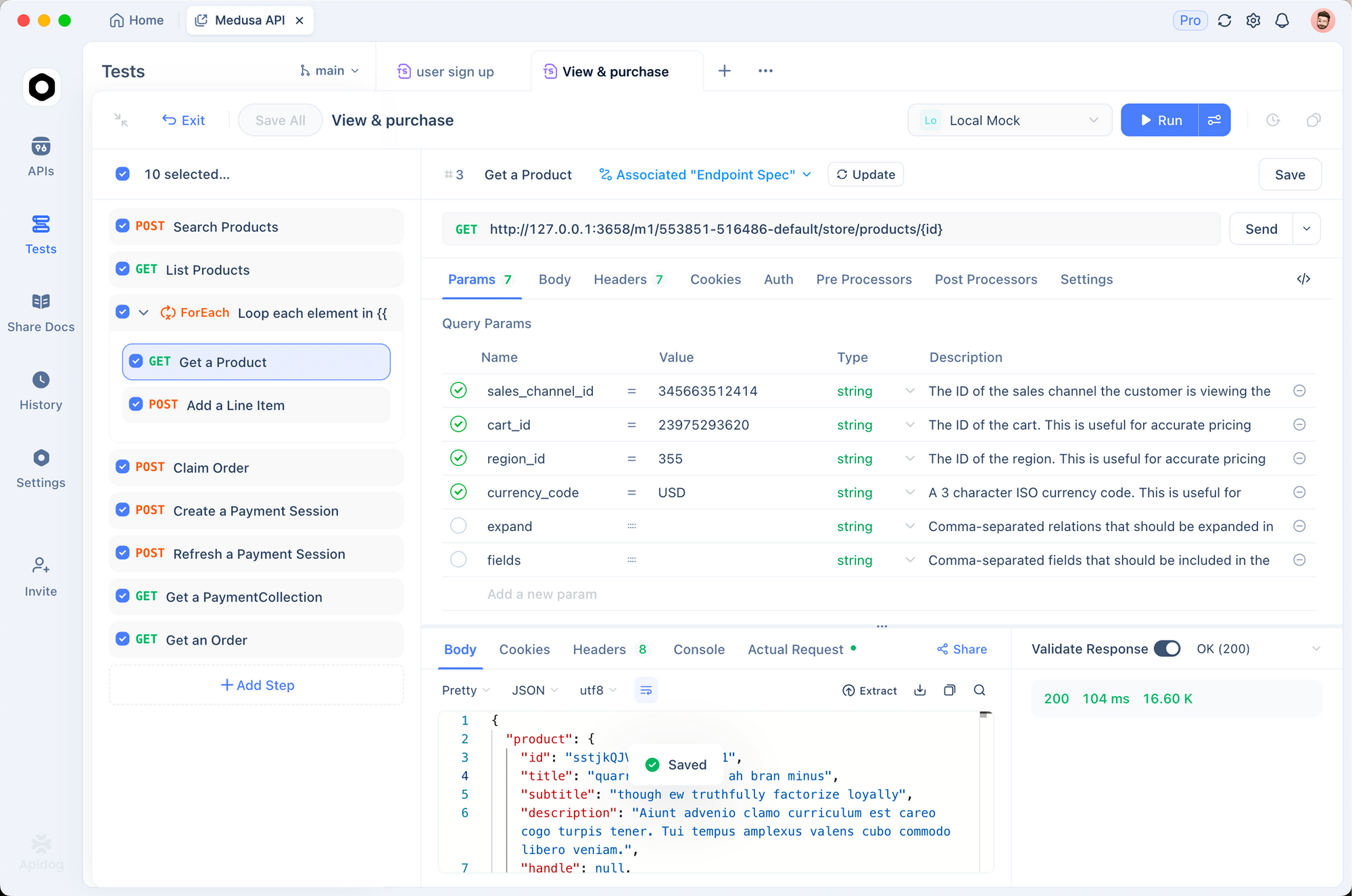
디자인 우선 개발: Apidog은 개발자가 구현 전에 요청 및 응답을 미리 정의할 수 있도록 함으로써 API 디자인 우선 원칙을 지원합니다. 나아가, 이 접근 방식은 AI 지원 API 개발에서 명확성과 일관성을 보장합니다.
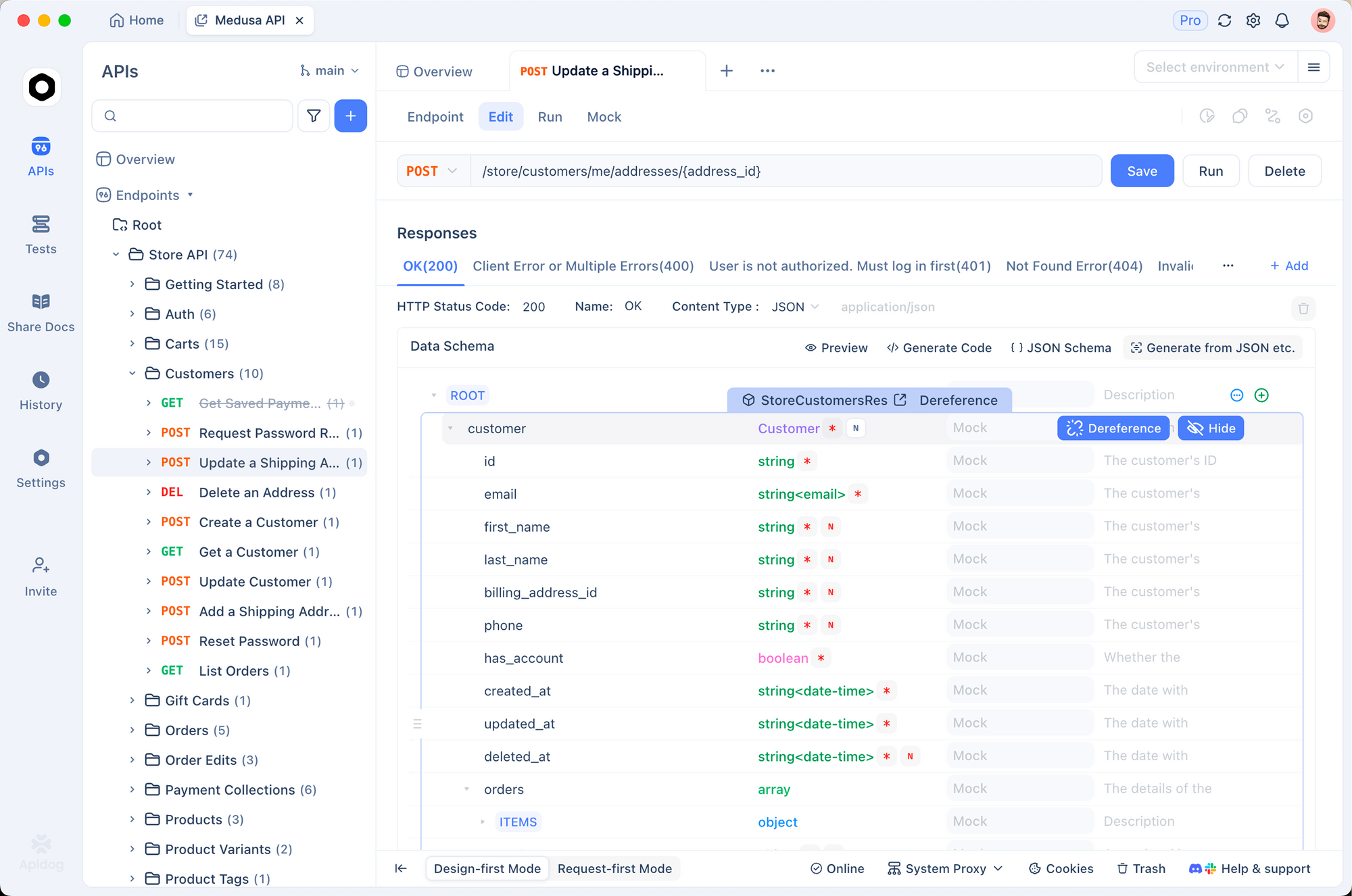
모의 서버 기능: 백엔드 구현 전에도 API 테스트를 위한 사실적인 모의 응답을 생성하십시오. 더욱이, 이는 Claude Code가 백엔드 로직 개발을 지원하는 동안 프런트엔드 개발이 진행될 수 있도록 합니다.
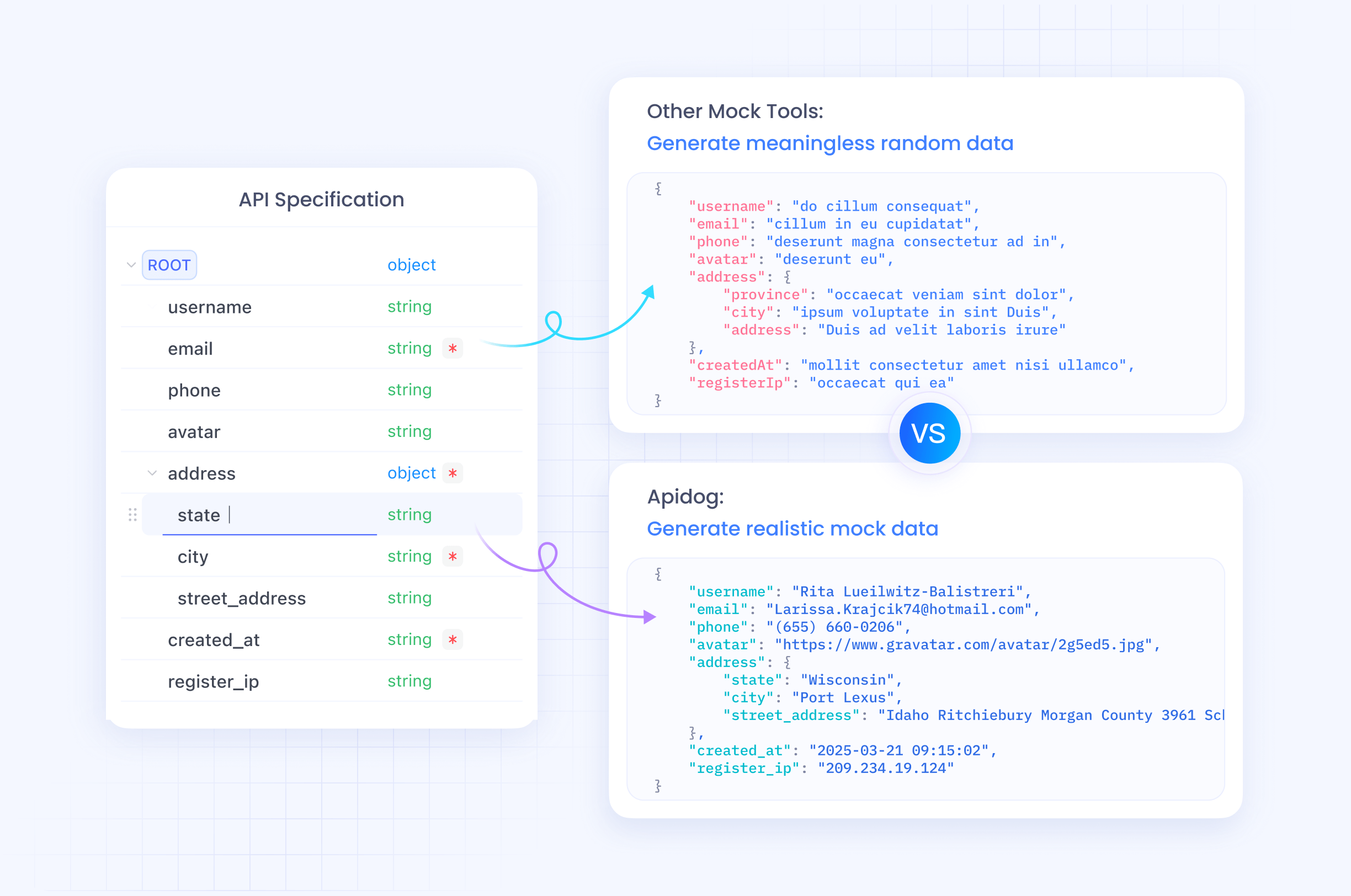
일반적인 통합 문제 해결
연결 문제
IDE 감지 실패: Claude Code가 사용 가능한 IDE를 감지할 수 없을 때, 설치 경로 및 시스템 권한을 확인하십시오. 또한, 두 애플리케이션이 호환되는 버전 및 구성으로 실행되고 있는지 확인하십시오.
해결 단계: 시스템 PATH 변수 및 실행 파일 권한을 확인하십시오. 더욱이, 클라우드 기반 AI 서비스를 사용하는 경우 두 애플리케이션을 다시 시작하고 네트워크 연결을 확인하십시오.
Windows 관련 문제: WSL 환경의 Windows 사용자는 Claude Code를 주 Windows 파일 시스템에서 실행되는 Cursor에 연결할 때 추가적인 복잡성에 직면할 수 있습니다. 나아가, 적절한 시스템 간 통신이 설정되었는지 확인하십시오.
성능 최적화
메모리 사용량 관리: AI 지원 개발 중 시스템 리소스 소비를 모니터링하십시오. 또한, 성능 최적화를 위해 Claude Code 캐시 설정 및 컨텍스트 제한을 구성하십시오.
네트워크 지연 문제: 자주 사용되는 AI 응답을 위한 로컬 캐싱 전략을 구현하십시오. 더욱이, API 호출 빈도를 최적화하고 가능할 때 유사한 요청을 일괄 처리하십시오.
대규모 프로젝트 처리: 대규모 코드베이스를 위한 프로젝트 인덱싱 및 컨텍스트 관리를 구성하십시오. 나아가, 관련 코드 섹션에 AI의 주의를 집중시키기 위해 선택적 파일 포함을 사용하십시오.
확장 호환성
VS Code 확장 충돌: 일부 사용자는 Cursor와 Claude Code 통합 간의 확장 호환성 문제를 경험합니다. 또한, 충돌하는 확장을 체계적으로 비활성화하고 기능을 테스트하십시오.
버전 관리: Cursor, Claude Code 및 관련 확장의 호환 가능한 버전을 유지하십시오. 더욱이, 통합 기능을 보존하는 업데이트 절차를 수립하십시오.
생산적인 개발을 위한 모범 사례
코드 품질 보증
AI 생성 코드 검토: AI 생성 코드에 대한 체계적인 검토 프로세스를 구축하십시오. 또한, AI 제안의 기능과 보안을 모두 검증하는 테스트 절차를 구현하십시오.
문서화 표준: AI 지원 개발 결정에 대한 포괄적인 문서를 유지하십시오. 더욱이, 향후 AI 상호 작용 및 팀 이해를 향상시키는 지식 기반을 생성하십시오.
버전 관리 통합: AI 지원 변경 사항을 적절히 추적하는 Git 워크플로우를 구성하십시오. 나아가, AI 생성 코드와 사람이 작성한 코드를 구분하는 의미 있는 커밋 메시지를 사용하십시오.
팀 협업
공유 구성 관리: 개발 팀 전체에 걸쳐 Claude Code 및 Cursor 구성을 표준화하십시오. 또한, AI 지원과 최적으로 작동하는 공유 템플릿 및 코딩 표준을 유지하십시오.
지식 공유: 성공적인 AI 상호 작용 패턴을 문서화하고 효과적인 프롬프트 전략을 공유하십시오. 더욱이, AI 도구 사용 및 모범 사례에 대한 팀 지침을 생성하십시오.
교육 및 온보딩: AI 지원 개발 워크플로우에 참여하는 신규 팀원을 위한 교육 자료를 개발하십시오. 나아가, AI 도구 채택을 가속화하는 멘토링 프로세스를 구축하십시오.
보안 및 개인 정보 보호 고려 사항
데이터 보호
코드 개인 정보 보호 관리: 개발 중 어떤 코드 정보가 AI 서비스와 공유되는지 이해하십시오. 또한, 민감한 코드 섹션을 보호하는 데이터 분류 시스템을 구현하십시오.
API 키 보안: AI 서비스 API 키의 안전한 저장 및 순환. 더욱이, 승인된 팀원에게 AI 서비스 사용을 제한하는 접근 제어를 구현하십시오.
네트워크 보안: 로컬 개발 도구와 클라우드 AI 서비스 간의 안전한 통신 채널을 구성하십시오. 나아가, 비정상적인 AI 서비스 사용 패턴을 감지하는 모니터링 시스템을 구현하십시오.
규정 준수 요구 사항
산업 표준: AI 지원 개발이 관련 산업 규정 및 표준을 준수하는지 확인하십시오. 또한, 규제 환경에서 AI 생성 코드에 대한 감사 추적을 유지하십시오.
지적 재산 보호: AI 생성 코드의 지적 재산권 함의를 이해하십시오. 더욱이, 독점 알고리즘 및 비즈니스 로직을 보호하는 정책을 수립하십시오.
성능 모니터링 및 분석
사용량 분석
개발 생산성 지표: 코드 생성 속도, 오류 감소율, 개발 주기 시간 개선을 포함한 AI 지원 개발의 주요 성과 지표를 추적하십시오. 또한, 개발자 만족도 및 채택률을 모니터링하십시오.
리소스 활용: AI 지원 개발 세션 중 시스템 리소스 소비를 모니터링하십시오. 나아가, 사용 패턴 및 성능 요구 사항에 따라 하드웨어 구성을 최적화하십시오.
비용 관리: API 사용 비용을 추적하고 AI 서비스 소비를 최적화하여 개발 비용을 효과적으로 관리하십시오. 또한, 예기치 않은 요금을 방지하기 위해 사용량 제한 및 모니터링 알림을 구현하십시오.
지속적인 개선
피드백 수집: AI 도구의 효율성에 대한 개발 팀의 체계적인 피드백을 수집하십시오. 더욱이, 통합 구성 및 워크플로우 최적화에서 개선할 영역을 식별하십시오.
도구 진화: Claude Code와 Cursor 모두의 새로운 기능과 역량을 최신 상태로 유지하십시오. 나아가, 새로운 기능을 채택하면서 워크플로우 연속성을 유지하는 업그레이드 전략을 계획하십시오.
결론
Claude Code와 Cursor의 통합은 AI 지원 개발 역량의 중요한 진전을 나타냅니다. 더욱이, 이 조합은 개발자에게 생산성, 코드 품질 및 개발 워크플로우 효율성을 향상시키는 강력한 도구를 제공합니다.
성공적인 구현을 위해서는 기술 구성, 보안 고려 사항 및 팀 채택 전략에 세심한 주의가 필요합니다. 나아가, 적절한 설정과 교육에 투자하는 조직은 개발 속도와 코드 품질에서 상당한 이점을 얻을 것입니다.
AI 지원 개발이 계속 진화함에 따라, Claude Code와 Cursor 통합은 현대 소프트웨어 엔지니어링 관행을 위한 견고한 기반을 제공합니다. 또한, 이러한 도구들을 Apidog과 같은 포괄적인 API 개발 플랫폼과 결합하면 전체 소프트웨어 개발 수명 주기를 지원하는 완전한 개발 생태계가 생성됩니다.
버튼